微信上的电子邀请函制作方法:
1,注册并登陆微客场景平台;
2,点击“添加场景”按钮;
3,选择一个,自己中意的邀请函模版;
4,添加微信邀请函模版后,将会跳到一个邀请函的编辑页面,真正的邀请函编辑从这里开始。左边栏可进行页面管理,中间栏显示的是当前编辑页面,右边栏可进行场景、控件、背景等的参数设置。
邀请函编辑主要分为场景设置和页面编辑
1)场景设置:可在此设置场景的一些基本信息,如场景标题、分享标题、分享描述、分享logo、背景音乐、页面切换效果等,高级用户还可以设置加载时的LOGO图标。
2)页面编辑:可以添加、删除、修改页面内容(拖动左边栏页面可以调换顺序),修改页面时可编辑其背景图片以及添加各类控件,控件的使用会在下面说明。
5,编辑完成后,回到邀请函列表中,我们还可以对邀请函进行一系列的操作,操作主要分为编辑、复制、删除;
6,至此,邀请函制作完成后。
现在网络上有一些在线制作工具,不需要懂代码也可以制作出微信邀请函,可以使用兔展制作试试。
工具/原料
制作微信会议邀请函所需要用到的图片、介绍文字、背景音乐等素材。
方法/步骤
1
进入网站后,选择需要的制作模板。
你可以
1、选择空模板,自由创作;
2、选择主题模板,更快速的创作出炫丽的展示。
选择模板后,进入创作界面。
3
预览树操作功能:
1、显示的页面的显示顺序;
2、右键调整页面的显示顺序;
3、点击页面右上角的X,可以把不需要的页面删除。
4功能—添加修改文字
1、添加文字:点击右侧的文字选项→主编辑区会出现文字输入框→双击修改
2、文字属性修改:右侧文字属性修改选项,包括字体种类,字体大小、颜色等等。
功能—添加修改图片
1、上传图片:点击右侧图片选项→上传按钮→选择图片→确定
2、截图:点击截图按钮→选择图片区域→双击
功能—添加修改按钮
添加按键:点击右侧按钮选项→点击编辑区的按钮→修改文字、链接
功能—添加修改背景
1、修改背景颜色:点击右侧背景选项→选择颜色
2、上传背景图片:点击右侧背景选项→点击上传按钮→确定
功能—添加修改背景音乐
添加背景音乐:点击右侧配置选项→点击选择文件按钮→确定→点击上传按钮
功能—添加修改动画效果
添加动画效果:点击添加动画的组件→点击动画选项→点击动画效果
保存
点击导航栏的保存按钮→再点击预览按钮→进入发布页面
发布
1、添加标题、描述、缩略图
2、生成的二维码和链接可以用于分享到微信、微博等
3、点击发布按钮,即可以把作品发布到兔展发现栏目,供人传播欣赏。
参考http://jingyan.baidu.com/article/4b07be3c5d0e5248b380f39c.html
这种的话统称为H5。
用各种H5模板或者H5制作工具都可以做。
如果是普通翻页式的邀请函,直接套用一些模板;但是现在大家对于更加个性化的邀请函有着越来越挑剔的需求,想要做一些视觉跟交互上效果炫酷的邀请函还是得用专业H5工具来做,比如意派Epub360。
微信上制作电子邀请函的方法:
1、登录微信,搜索【大象邀请函】;
2、查看电子邀请函模板,挑选自己喜欢的邀请函模板;
3、在线制作邀请函,制作完成后,微信分享给好友。
用户登录
还没有账号?立即注册
用户注册
投稿取消
| 文章分类: |
|
还能输入300字

上传中....
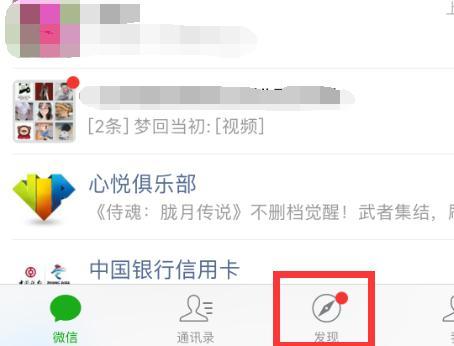
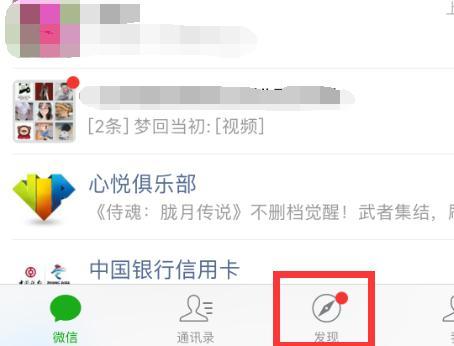
 GAGAMAGA
GAGAMAGA

